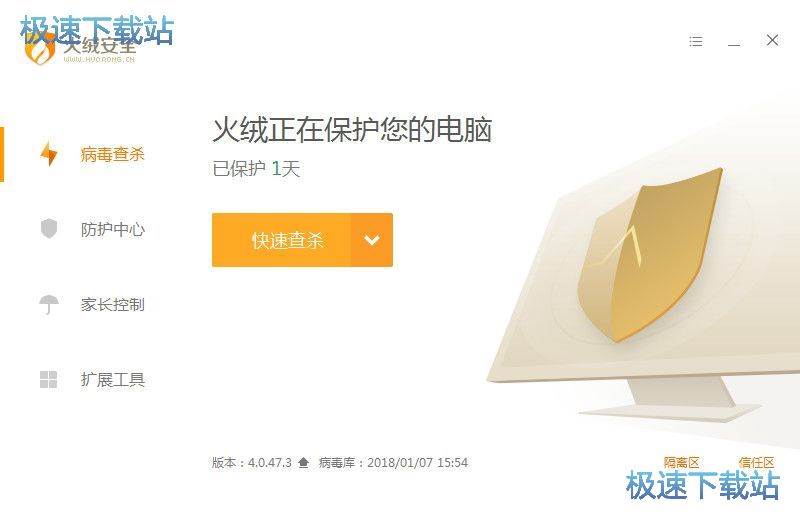火绒安全软件如何拦截弹窗
时间:2023-08-17 11:24:50 作者:无名 浏览量:59
要将火绒安全软件弹窗拦截,需要以下操作。打开火绒安全软件,点击“安全工具”,找到“弹窗拦截”,点击进入,开启“拦截不受欢迎的弹窗”即可。
火绒安全软件弹窗拦截操作详情
- 进入下载

- 火绒安全软件 4.0.91.3 官方版
大小:14.85 MB
日期:2023/8/17 11:24:51
环境:WinXP, Win7, Win8, Win10, WinAll
1、打开火绒安全软件,点击“安全工具”。
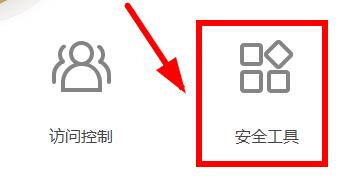
2、在“安全工具”页面找到“弹窗拦截”,点击进入。
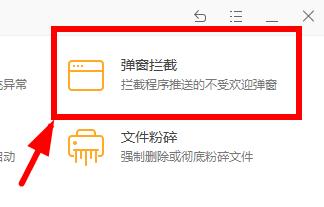
3、开启“拦截不受欢迎的弹窗”即可。
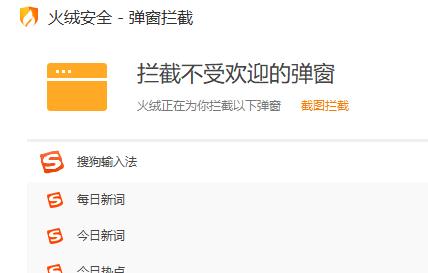
以上就是火绒安全软件弹窗拦截操作详情的全部内容,望能这篇火绒安全软件弹窗拦截操作详情可以帮助您解决问题
火绒安全软件 4.0.91.3 官方版
- 软件性质:国产软件
- 授权方式:免费版
- 软件语言:简体中文
- 软件大小:15210 KB
- 下载次数:8147 次
- 更新时间:2023/8/17 11:23:55
- 运行平台:WinAll...
- 软件描述:使用电脑的时候经常害怕自己的电脑被病毒入侵吗?今天极速小编给大家推荐一款好用的电... [立即下载]
相关资讯
相关软件
软件问答排行
- QQ提示危险网站怎么办
- CNKI E-Study常见问题FAQ整理
- 电驴(Verycd)资源无法下载怎么办?
- 四种word竖排文字排版方法整理
- 无他伴侣常见问题FAQ
- qq如何冻结自己的账号?
- 许多人都想有好友互删功能,为何微信却不推...
- 怎么判断手机和电脑是否在同一个局域网
- 降低WPS文档占用空间/内存的方法
- 无他伴侣无法找到设备的解决方法
最新软件问答
- 360安全卫士极速版信任区在哪
- 火绒安全软件如何拦截弹窗
- Chrome Beta终于不再强迫用户使用侧边栏搜索...
- Spotify也宣布涨价 订阅费用每个月增加1美元...
- 微信现在好友上限是多少?早已突破5040个好友...
- 谷歌宣布自Chrome 116版开始 每周发布1次稳...
- 2345看图王显示图片错误介绍
- 哔哩哔哩电脑版没声音解决方法
- 手机UC浏览器下载目录在哪里看
- 哔哩哔哩电脑版和手机版的不同的地方
软件教程分类
更多常用电脑软件
更多同类软件专题